保护电脑隐私文件妙招教程
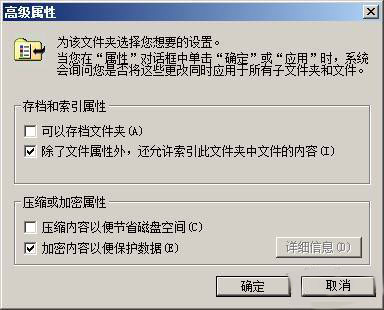
一、始终不显示隐藏文件
在WindowsXP中, 一般地,我们可以通过在个人文件的“属性”对话框中勾选“隐藏”复选框,然后在“文件夹选项”的“查看”选项卡中选择“不显示隐藏文件”单选按钮来达到隐 藏秘密的目的,但稍具计算机知识的人只要选择“显示所有文件”单选按钮就能将它们全部显示出来,因此,如果用以上方法来隐藏个人文件的话,就必须对“显示 所有文件”这个命令加以限制。
方法是:在注册表编辑器中找到 “HKEY_LOCAL_MACHINESoftwareMicrosoftWindowsCurrentVersionexplorer AdvancedFolderHiddenSHOWALL”分支,然后在右窗口中找到二进制子键“Checked value”,把其键值改为“0”。这样,即使在“查看”选项卡中选择了“显示所有文件”,但系统仍不会显示出隐藏着的个人文件。并且当他人重新进入“查 看”选项卡,他就会发现,系统又自动选中了“不显示隐藏文件”这一项!
更绝的是,利用注册表编辑器,我们可以将“查看”选项卡中的“隐藏文 件”项下的三个单选按钮都隐藏掉。我们只需将上述“Hidden”下 “NOHIDDEN”、“NOHIDORSYS”、“SHOWALL”三个分支中的“Text”字符串键(注:Windows XP中该键的键值不同)的健值清除掉。这样,退出注册表编辑器后再进入“查看”选项卡,你就会发现“隐藏文件和文件夹”下面空空如也。任何人想要查看我们 的个人文件就都是两个字��没门,因为这个地方根本没法选择!
二、系统目录警告
操作:打开Windows文件夹,找到里面的两个文件:Folder.htt和Desktop.ini(如果找不到, 通过“查看”菜单将文件夹选项设成显示全部文件。),将其复制到需要隐藏的文件夹里,并将文件夹属性设为只读。用记事本打开文件夹里的 Folder.htt,删除“显示文件”四个字。
三、添加系统属性
操作:在方法一的基础上,添加系统属性。进入DOS环境,在命令行后面输入attrib+s+r(文件夹名),这样就给文件夹添加了系统属性。由于系统属性呈灰色(未激活状),一般人拿它没有办法。
四、添加“隐藏”属性
操作:此方法很简单,只需要右键单击文件夹,再点击属性,在属性中勾选隐藏。然后,点击菜单上的[查看]→[文件夹选项]→[查看],在“隐藏文件”选项卡中选上“不显示隐藏文件”即可。
五、用“回收站”隐藏文件
“回收站”本是用来暂存已被删除的文件,但如果将我们的个人文件隐藏在“回收站”中,那就可能谁也不会去关注它了。首先,我们打开文件夹,选中上方“工具”—“文件夹选项”中的“查看”选项卡中选择“显示所有文件”
然后进入系统所在分区的根目录,右击“Recycled”文件夹选择“属性”命令,在“属性”对话框中勾选“启用缩略图查 看方式”复选框,点击“应用”按钮。这样,系统就会自动将“回收站”的“只读”复选框选中,然后去掉“只读”复选框前的钩,此时,“回收站”的图标将变成 一个普通文件夹的形状。
双击“Recycled”文件夹,将需要隐藏的个人资料拖进该文件夹窗口中,然后再次右击“Recycled”文件夹 并选择“属性”命令,勾选“只读”复选框后,“回收站”图标就又恢复成原状。此后,如果有人双击“回收站”,他就根本看不到里面有任何文件。即便其他用户 执行了文件删除操作,同时又执行了“清空回收站”的操作,原先被隐藏在这里的文件仍不会被删除。通过巧妙切换“Recycled”文件夹的属性,我们便可 以用它来隐藏自己的秘密文件。
六、将个人文件夹变为“回收站”
我们还可以利用“偷梁换柱”的手法,即将我们的个人文件夹图标变为“回收站”图标。首先,在“Recycled”文件夹的属性窗口中去除掉“只读”属性,以便让它变为普通文件夹图标,进入“Recycled”文件夹并将其中的“desktop.ini”隐藏文件复制到需 要隐藏的文件夹下,例如“d:zhj”;右击“zhj”文件夹并选择“属性”命令,在弹出的对话框中勾选“只读”、“隐藏”复选框,再勾选“启用缩略图查 看方式”复选框。
现在我们就会发现,“zhj”文件夹已变成“回收站”图标了,但当他人打开该文件夹所看到的却是原来“Recycled”文件夹中的内容,而不会是“zhj”文件夹里的文件。当然,别忘了在“文件夹选项”的“查看”选项卡中选中“不显示隐藏文件”项。







